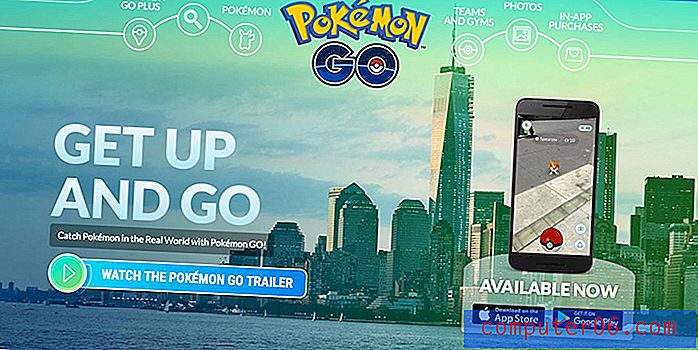Dashlane gjennomgang
4, 5 av 5
Omfattende, unike funksjoner pris
4 av 5
gratis plan tilgjengelig brukervennlighet
4, 5 av 5
Tydelig og intuitivt grensesnitt Brukerstøtte
4, 5 av 5
Kunnskapsbase, e-post, chat
Rask oppsummering
Vi bruker passord som nøkler for å sikre våre verdisaker og personvern på nettet. Mange av nettstedene vi besøker hver dag, trenger oss å logge på, og krever enda et passord. Hvordan holder vi rede på dem alle? Å ha dem på et stykke papir i skrivebordsskuffen din eller bruke det samme passordet for hvert nettsted er begge dårlige ideer. Bruk i stedet en passordbehandling.
Dashlane er et godt valg. Det vil skape sterke passord for deg som er vanskelig å sprekke, huske dem alle og automatisk fylle ut dem når det trengs. Den kjører på omtrent hver datamaskin (Mac, Windows, Linux, Chrome OS), mobilenhet (iOS, Android) og nettleser. Det konkurrerer med 1Password for antall funksjoner som tilbys og inkluderer noen som ingen annen passordbehandler gjør - inkludert en grunnleggende innebygd VPN.
I motsetning til 1Password inkluderer Dashlane en gratis plan. Imponerende, det inkluderer avanserte funksjoner som en passordbytter, identitetsdashbord og sikkerhetsvarsler, men når det gjelder det grunnleggende er det for begrenset. Den støtter bare opptil 50 passord og bare en enhet. Hvis den enheten mislykkes, mister du alle passordene dine, noe som er en enorm risiko. Og 50 passord vil ikke vare lenge - i disse dager er det ikke uvanlig at brukere har hundrevis.
Premium- planen koster $ 39, 96 / år (eller $ 4, 99 / mo) og fjerner passordgrensen og synkroniserer dem til skyen og på tvers av enheter. Det lar deg også lagre sensitive filer og har flere sikkerhetsfunksjoner som mørk webovervåking og en VPN. Dashlane Business koster $ 48 / bruker / år. Det ligner på Premium Plan, inkluderer ikke VPN, og legger til funksjoner som er relevante for flere brukere.
Endelig er det en forbedret plan for enkeltpersoner, Premium Plus . Den er ikke tilgjengelig i alle land, inkludert Australia, inkluderer alle funksjonene i Premium-planen, og legger til kredittovervåking, identitetsstøttestøtte og identitetstyveriforsikring. Det er dyrt - $ 119, 88 / måned, men ingen andre tilbyr noe lignende.
Dashlanes priser er sammenlignbare med andre store passordbehandlere, selv om det er billigere alternativer, og noen konkurrenter tilbyr gratis planer som er mer sannsynlig å dekke dine behov. Som mye av konkurransen tilbys en 30-dagers gratis prøveperiode.
Hva jeg liker
- Alle funksjoner
- Utmerket sikkerhet
- Kryssplattform for desktop og mobil
- Dashbord for passordhelse
- Grunnleggende VPN
- Gratisplanen er ganske begrenset
- Vanskelig å administrere kategorier
- Import fungerer ikke alltid
Dashlane
Generell vurdering: 4, 4 av 5 PC / Mac / Mobile, $ 4, 99 per måned Besøk nettstedetRask navigering
// Hvorfor skal du stole på meg?
// Dashlane gjennomgang: Hva er det for deg?
// Grunner bak mine rangeringer
// Alternativer til Dashlane
// Konklusjon
Hvorfor skal du stole på meg?
Jeg heter Adrian Try, og jeg har brukt passordbehandlere i over et tiår. Jeg brukte LastPass både som individ og som teammedlem. Lederne mine kunne gi meg tilgang til webtjenester uten at jeg visste passordene, og fjernet tilgangen når jeg ikke lenger trengte det. Og da jeg forlot jobben, var det ingen bekymringer for hvem jeg måtte dele passordene med.
Jeg satte opp forskjellige brukerprofiler for de forskjellige rollene mine, blant annet fordi jeg spratt mellom tre eller fire forskjellige Google ID-er. Jeg satte opp samsvarende identiteter i Google Chrome, slik at hvilken jobb jeg gjorde, hadde de riktige bokmerkene, åpne faner og lagrede passord. Å endre min Google-identitet vil automatisk bytte LastPass-profiler og forenkle hele prosessen.
I løpet av de siste årene har jeg brukt Apples iCloud nøkkelring for å administrere passordene mine. Det integreres godt med macOS og iOS, foreslår og fyller ut passord automatisk (både for nettsteder og applikasjoner), og advarer meg når jeg har brukt det samme passordet på flere nettsteder. Men det har ikke alle funksjonene til konkurrentene, og jeg er opptatt av å evaluere alternativene når jeg skriver denne serien med anmeldelser.
Jeg hadde ikke prøvd Dashlane før, så jeg installerte 30-dagers gratis prøveversjon, importerte passordene mine og la det gjennom tempoene i løpet av et antall dager.

Noen av familiemedlemmene mine er teknisk kyndige og bruker passordbehandlere - spesielt 1Password. Andre har brukt det samme enkle passordet i flere tiår, og håper på det beste. Hvis du gjør det samme, håper jeg at denne anmeldelsen vil ombestemme deg. Les videre for å finne ut om Dashlane er riktig passordbehandling for deg.
Sist, men ikke minst, kontaktet jeg supportteamet til Dashlane via e-post for ett problem, og Mitch kom tilbake til meg med en forklaring. Se mer nedenfor.
Dashlane gjennomgang: Hva er det for deg?
Dashlane handler om sikkerhet - å håndtere passord og mer - og jeg vil liste opp funksjonene i de åtte seksjonene nedenfor. I hvert underavsnitt skal jeg utforske hva appen tilbyr og deretter dele mitt personlige take.
1. Lagre passordene dine på en sikker måte
Det beste stedet for passordene dine i dag er passordbehandling. Dashlanes betalte planer lagrer dem alle på nettskyen og synkroniserer dem med alle enhetene dine, slik at de er der når du trenger dem.
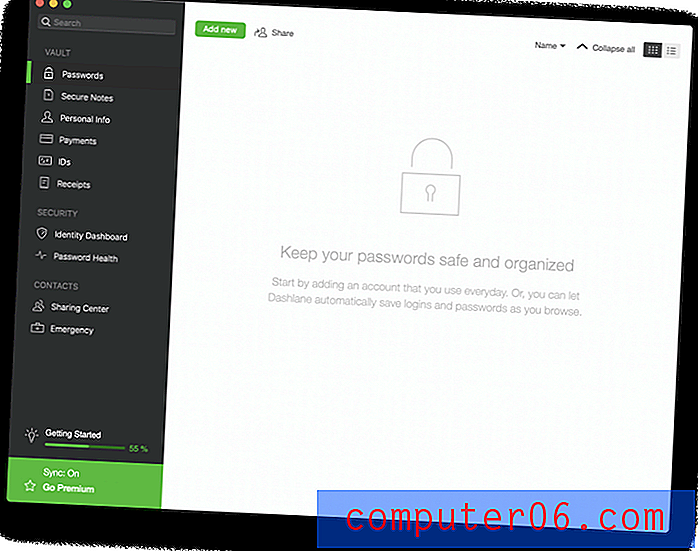
På skrivebordet synkroniseres passordene hvert femte minutt, og det er ikke konfigurerbart. På mobil synkroniseres de manuelt ved å tappe Synkronisering> Synkroniser nå .
Men er det virkelig bedre å lagre passordene dine i skyen i stedet for et regneark eller papirark? Hvis den kontoen noen gang ble hacket, ville de fått tilgang til alt! Det er en gyldig bekymring. Men jeg tror at ved å bruke rimelige sikkerhetstiltak, er passordbehandlere de tryggeste stedene å lagre sensitiv informasjon.
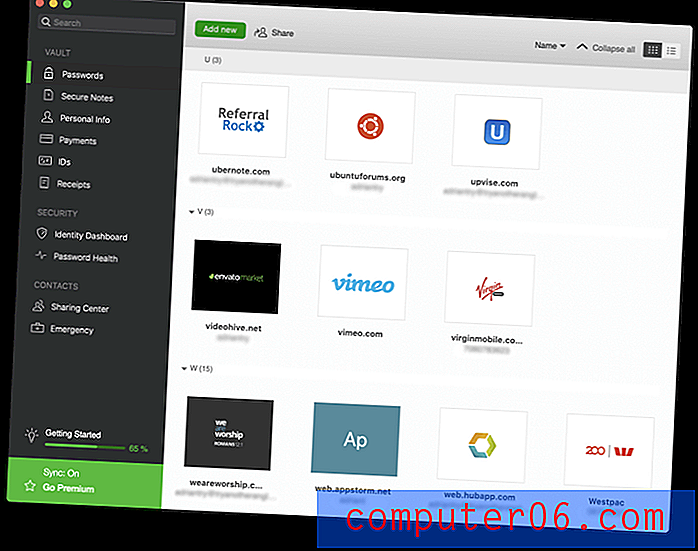
Leander Kahney fra Cult of Mac er enig:
I løpet av denne dagen og alderen med flere datainnbrudd og frodig online-svindel, øker en passordbehandler dramatisk din online sikkerhet med liten ekstra innsats fra din side. De fleste er enkle og praktiske å bruke. De lager og styrer sterke, sikre passord på tvers av enheter og apper.
God sikkerhetspraksis starter med å velge et sterkt Dashlane Master Password og holde det trygt.
Når du oppretter en Dashlane-konto, oppretter du en pålogging og et hovedpassord. Ditt hovedpassord er din private nøkkel for å kryptere alle dataene som er lagret i Dashlane. Ved å skrive inn hovedpassordet ditt, vil Dashlane kunne dekryptere dataene dine lokalt på enheten din og gi deg tilgang til de lagrede dataene dine. (Dashlane-støtte)
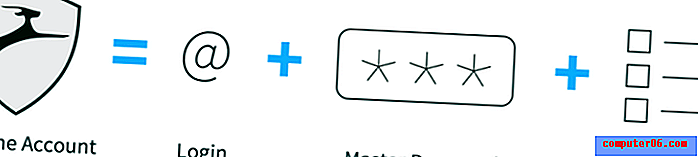
Hovedpassordet ditt er som en nøkkel til en safe. Ikke del det med andre, og aldri tap det! Passordene dine er trygge med Dashlane fordi de ikke vet hovedpassordet ditt og ikke har tilgang til innholdet på kontoen din. Det betyr også at de ikke kan hjelpe deg hvis du glemmer hovedpassordet, så pass på at du velger noe minneverdig.
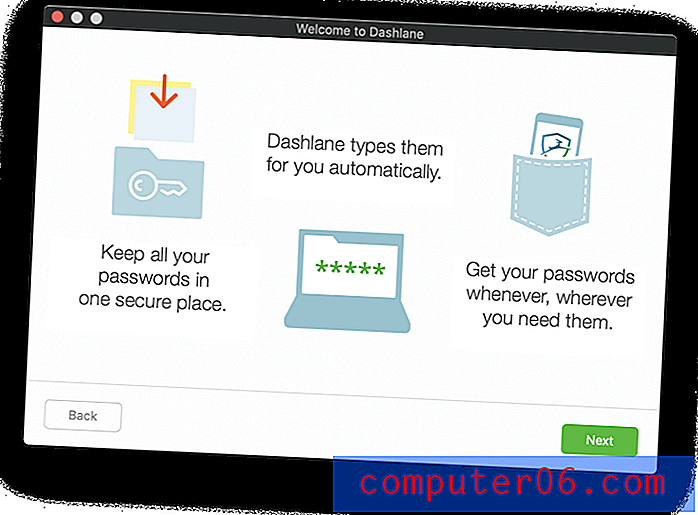
For ytterligere sikkerhet bruker Dashlane to-faktor autentisering (2FA). Når du prøver å logge på en ukjent enhet, vil du motta en unik kode på e-post, slik at du kan bekrefte at det virkelig er du logger på. Premium-abonnenter får ytterligere 2FA-alternativer.
Hvordan får du passordene dine til Dashlane? Appen lærer dem hver gang du logger deg på, eller du kan legge dem inn manuelt manuelt.
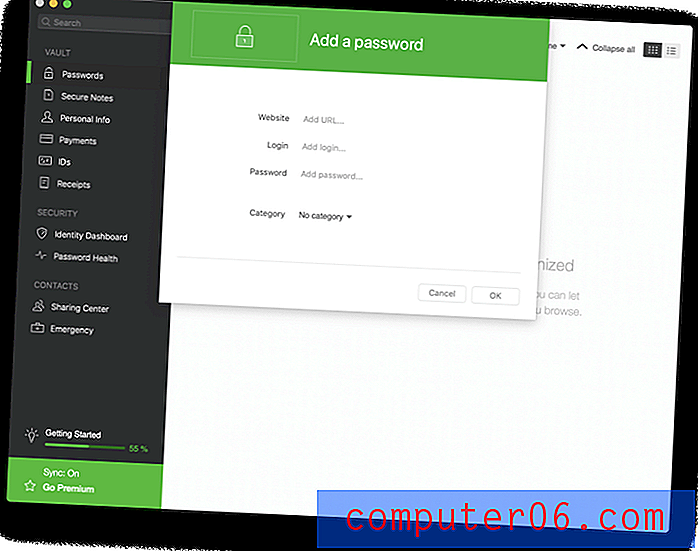
Det finnes også en rekke importalternativer, så hvis du for øyeblikket lagrer passordene dine andre steder, bør du kunne få dem til Dashlane med et minimum av krefter. Imidlertid hadde jeg ikke suksess hver gang jeg testet import.
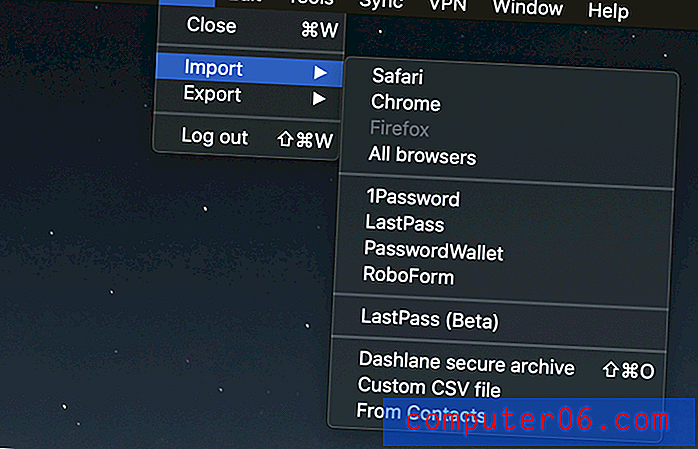
Jeg lagrer alle passordene mine i Safari (med iCloud Keychain), men ingenting ble importert da jeg prøvde det alternativet. For enkelhets skyld har jeg noen få i Chrome, og de ble importert.
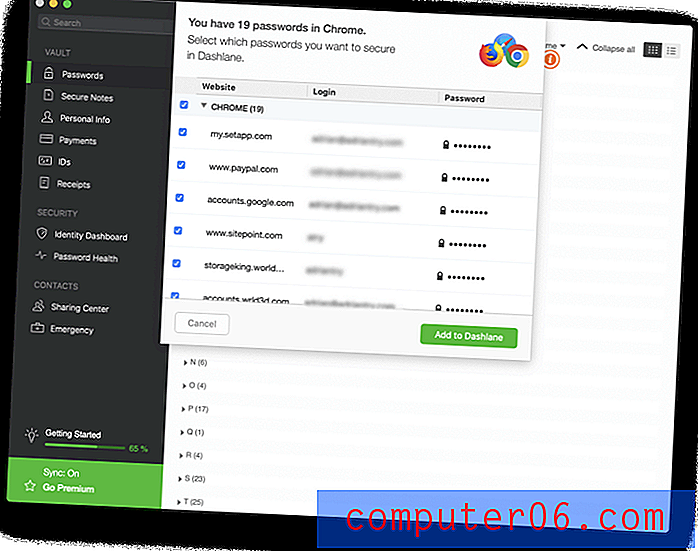
Etter alle disse årene hadde LastPass fremdeles alle mine gamle passord, så jeg prøvde alternativet “LastPass (Beta)” som prøver å importere dem direkte. Dessverre fungerte det ikke for meg. Så jeg prøvde standard LastPass-alternativet som først krever at du eksporterer passordene dine fra LastPass til en CSV-fil, og alle passordene mine ble importert.
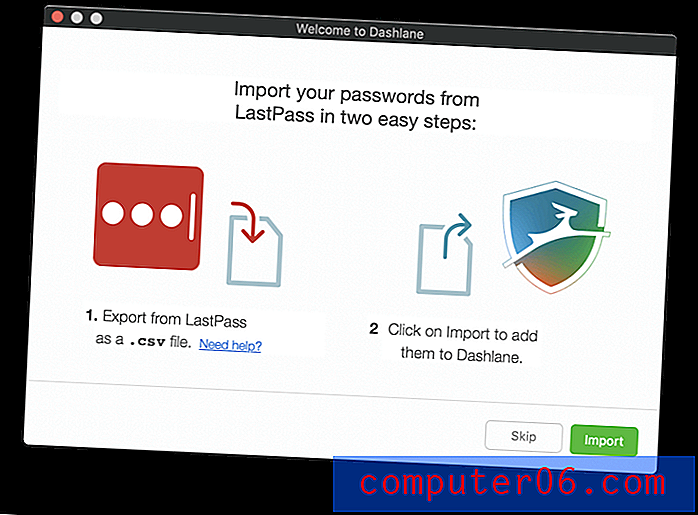
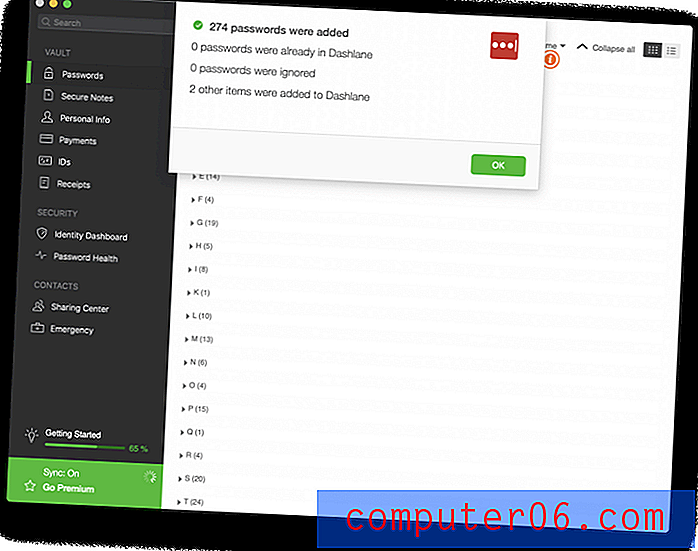
Når passordene dine er i Dashlane, trenger du en måte å organisere dem på. Du kan plassere dem i kategorier, men du må redigere hvert element individuelt. Det er mye arbeid, men verdt å gjøre. Dessverre støttes ikke koder.
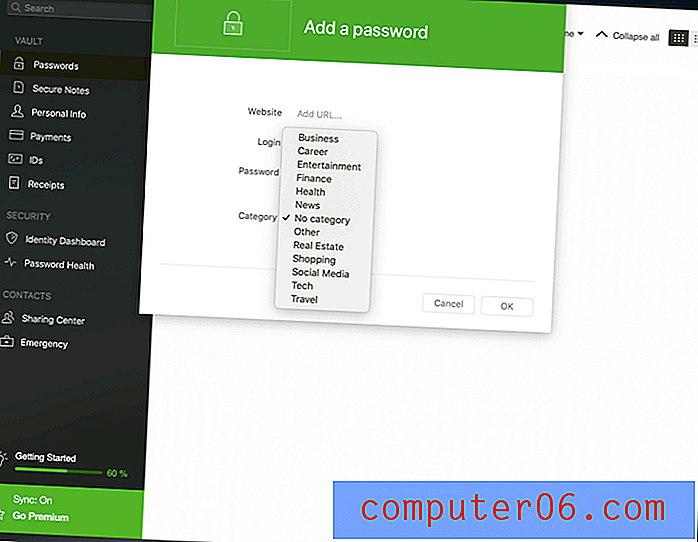
2. Generer sterke, unike passord for hvert nettsted
For mange bruker passord som lett kan sprekkes. I stedet bør du bruke et sterkt, unikt passord for alle nettsteder du har en konto med. Privacy Australia forklarer hvorfor:
Den beste måten å beskytte mot passordkrakkere er å bruke lange og komplekse strenger av bokstaver, tall og symboler ... Å bruke et svakt passord som “123456” er som å slippe av tastene sammen med hjemmeadressen din som er skrevet på et serviett på en lokal bar hvor det er kjent at innbruddstyver henger med.
Hva er et sterkt passord? Dashlane anbefaler følgende:
- Lang: Jo lenger passordet er, desto sikrere er det. Et sterkt passord skal være minst 12 tegn langt.
- Tilfeldig: Sterke passord bruker en kombinasjon av bokstaver, tall, bokstaver og symboler for å danne en uforutsigbar streng med tegn som ikke ligner ord eller navn.
- Unikt: Et sterkt passord skal være unikt for hver konto for å redusere sårbarheten i tilfelle hack.
Det høres ut som mye å huske. Dashlane lager automatisk sterke passord for deg, husker hver enkelt slik at du ikke trenger å gjøre dem og gjør dem tilgjengelige på alle enheter du bruker.
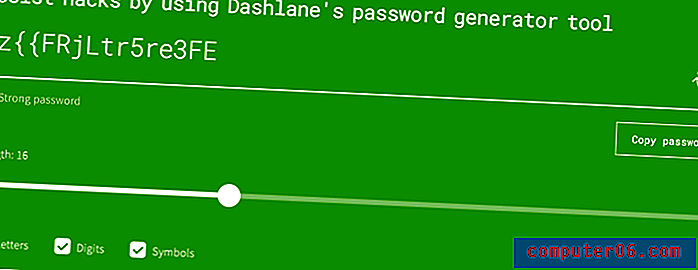
Mitt personlige tak: Et sterkt passord er langt nok og sammensatt nok til at det ikke kan gjettes og vil ta for lang tid for en hacker å sprekke av brute force. Et unikt passord betyr at hvis noen får tilgang til passordet ditt for ett nettsted, blir ikke de andre nettstedene dine kompromittert. Dashlane gjør det enkelt å oppnå begge disse målene.
3. Logg deg automatisk på nettsteder
Nå som du har lange, sterke passord for alle webtjenestene dine, vil du sette pris på at Dashlane fyller ut dem for deg. Det er ikke noe verre enn å prøve å skrive inn et langt, sammensatt passord når alt du kan se er stjerner. Den enkleste måten å gjøre dette på er å bruke en av Dashlanes nettleserutvidelser i stedet for hovedappen.
Når Dashlane er installert, vil det hjelpe deg å installere et Dashboard i standard nettleser.
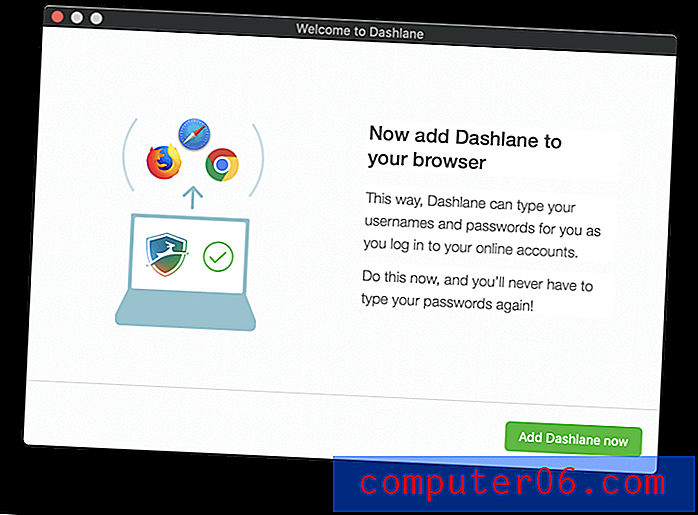
Ved å klikke på knappen Legg til Dashlane nå åpnet Safari, min standard nettleser, installerte utvidelsen, og åpnet deretter innstillingssiden der jeg kan aktivere den.
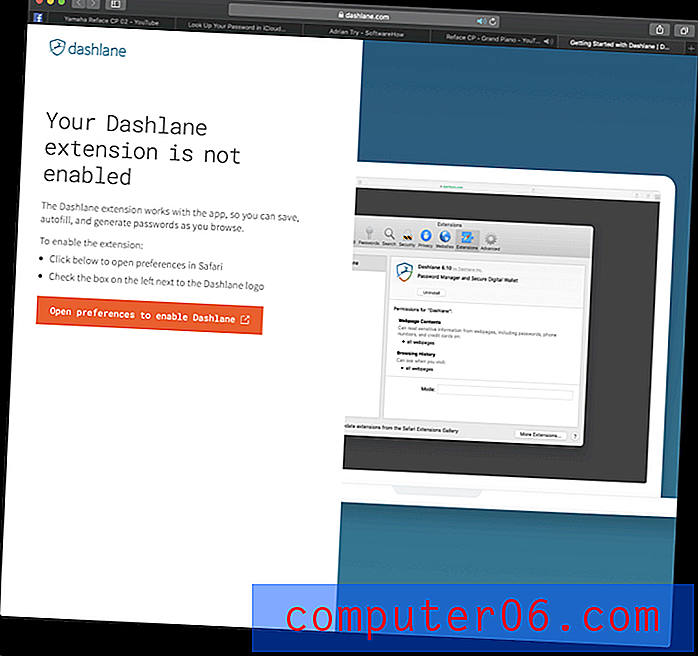
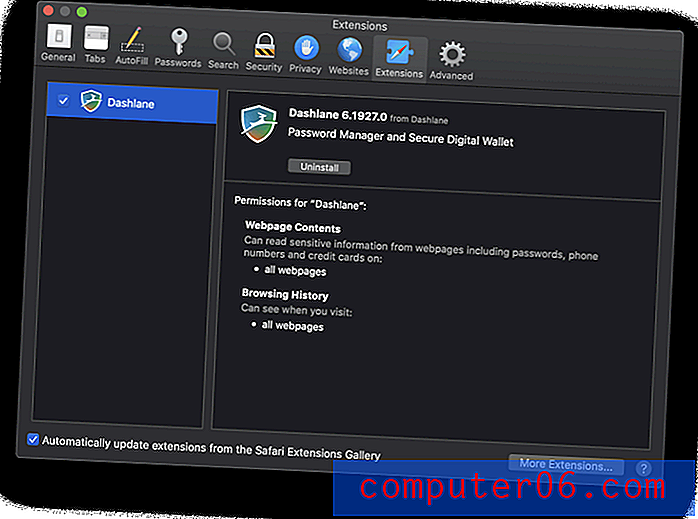
Når jeg besøker påloggingssiden på et nettsted, tilbyr Dashlane å logge inn for meg.
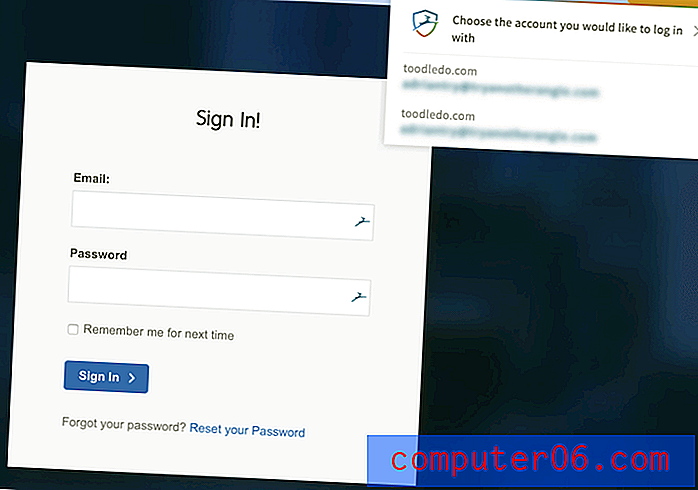
4. Gi tilgang uten å dele passord
Dashlanes forretningsplan inkluderer nyttige funksjoner for bruk med flere brukere, inkludert en administrasjonskonsoll, distribusjon og sikker passorddeling i grupper. Den siste funksjonen er nyttig fordi den lar deg gi tilgang til bestemte nettsteder til bestemte grupper av brukere uten at de faktisk vet passordet.
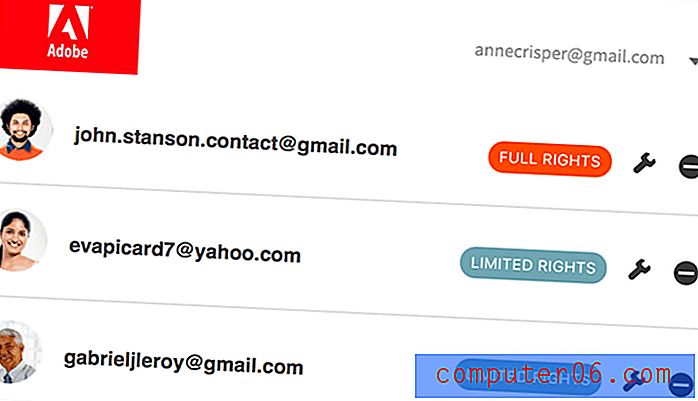
Det er bra for sikkerhet fordi de ansatte ikke alltid er like nøye med passord som du er. Når de bytter rolle eller forlater selskapet, opphører du bare deres tilgang. Det er ingen bekymring for hva de kan gjøre med passordene fordi de aldri kjente dem.
Det sparer deg også fra å måtte dele sensitive passord via e-post eller andre meldingsapper. De er ikke sikre fordi informasjonen vanligvis ikke er kryptert, og passordet sendes i ren tekst over nettverket. Å bruke Dashlane betyr at det ikke er noen sikkerhetslekkasjer.
Mitt personlige tak: Da rollene mine i forskjellige team utviklet seg gjennom årene, kunne lederne mine gi og trekke tilbake tilgang til forskjellige webtjenester. Jeg trengte aldri å kjenne passordene, jeg ville bare logget på automatisk når jeg navigerte til nettstedet. Det er spesielt nyttig når noen forlater et team. Fordi de aldri visste passordene, er det enkelt og idiotsikkert å fjerne tilgangen til webtjenestene dine.
5. Fyll ut nettskjemaer automatisk
I tillegg til å fylle ut passord, kan Dashlane automatisk fylle ut webskjemaer, inkludert betalinger. Det er en personlig informasjon-seksjon der du kan legge til informasjonen din, så vel som delen "Digital lommebok" for betalinger for å ha kredittkort og kontoer.
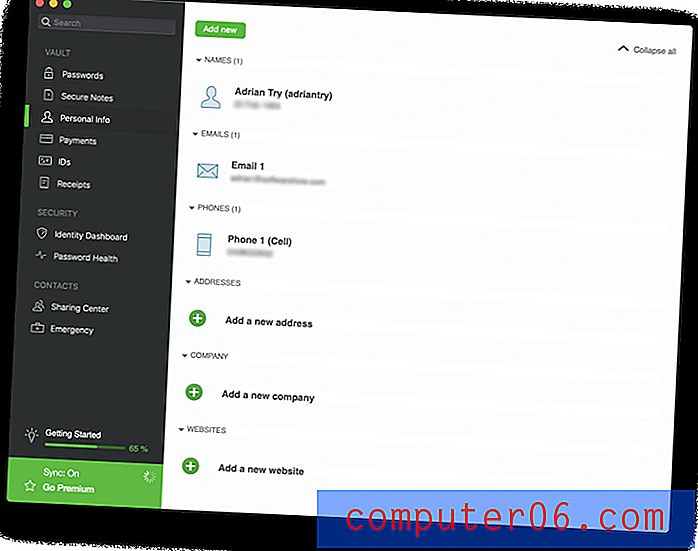
Når du har lagt inn disse detaljene i appen, kan den automatisk skrive dem inn i de riktige feltene når du fyller ut skjemaer online. Hvis du har nettleserutvidelsen installert, vises en rullegardinmeny i feltene der du kan velge hvilken identitet du vil bruke når du fyller ut skjemaet.
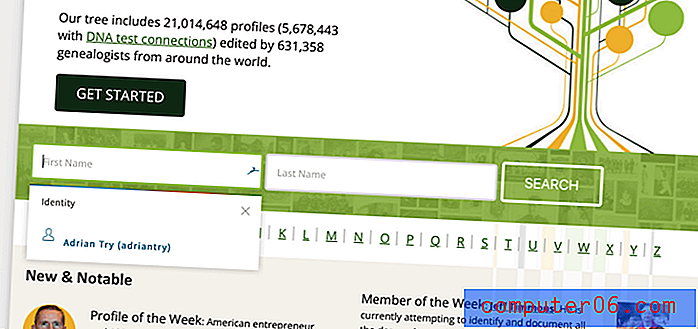
Dette er nyttig, og Dashlane er opptatt av at du bruker funksjonen. Det tar deg gjennom en kort opplæring når du installerer applikasjonen.
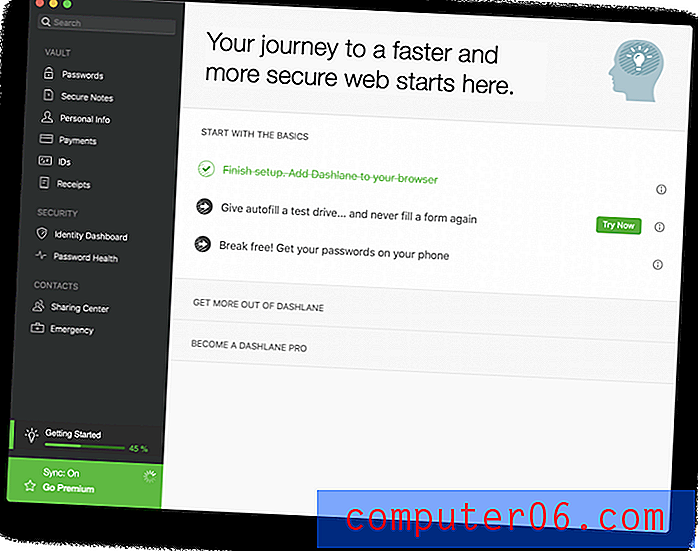
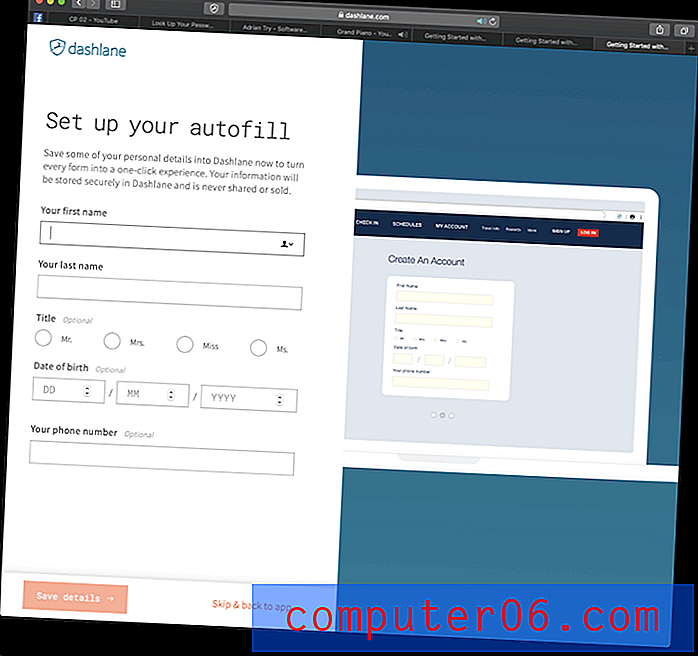
6. Lagre private dokumenter og informasjon på en sikker måte
Siden Dashlane har gitt et sikkert sted i skyen for passordene dine, hvorfor ikke lagre annen personlig og sensitiv informasjon der også? Dashlane inneholder fire seksjoner i appen deres for å lette dette:
- Sikre merknader
- betalinger
- IDer
- kvitteringer
Du kan til og med legge til filvedlegg, og 1 GB lagringsplass er inkludert i betalte planer.
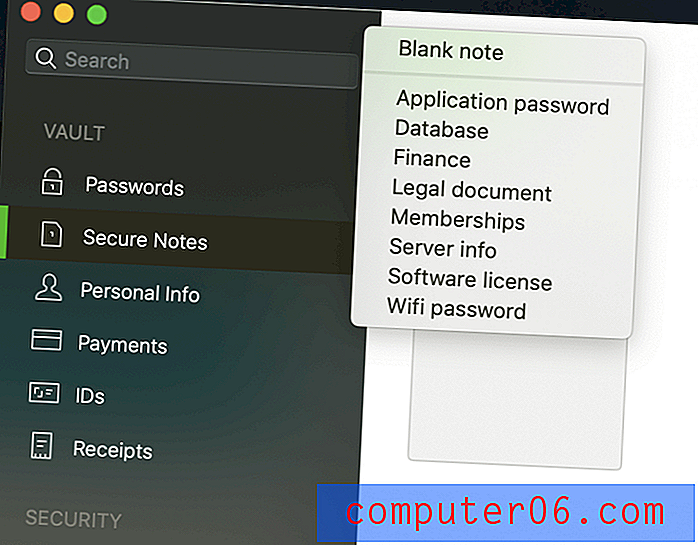
Elementer som kan legges til delen Secure Notes inkluderer:
- Søknads passord,
- Dataregistreringsinformasjon,
- Informasjon om finansiell konto,
- Informasjon om juridiske dokumenter,
- medlemskap,
- Serveropplysninger,
- Programvarelisensnøkler,
- WiFi-passord.
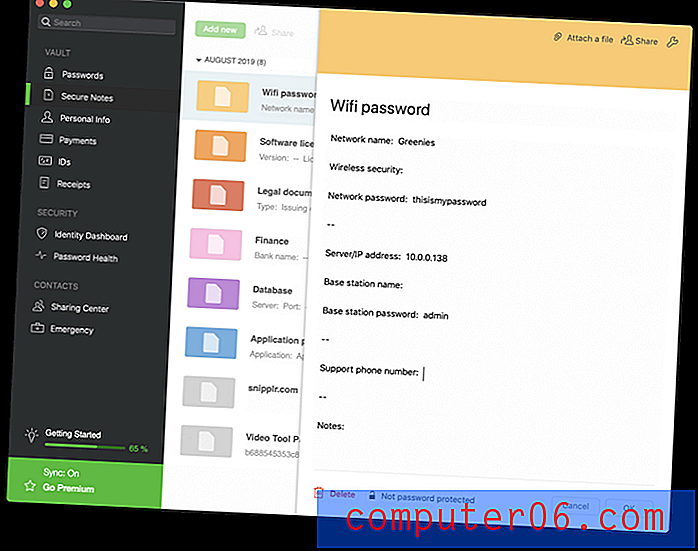
Betalingen lagrer detaljene på kreditt- og debetkort, bankkontoer og PayPal-kontoen. Denne informasjonen kan brukes til å fylle ut betalingsdetaljer i kassen, eller bare brukes til referanse hvis du trenger kredittkortinformasjonen din når du ikke har kortet ditt på deg.

ID er der du lagrer identifikasjonskort, pass og førerkort, personnummer og skattetall. Endelig er kvitteringsdelen et sted du manuelt kan legge til kvitteringer på kjøpene dine, enten for skatteformål eller for budsjettering.
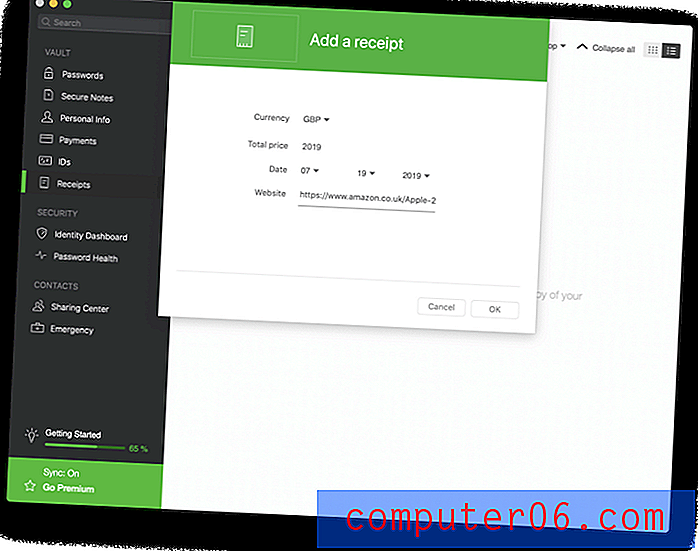
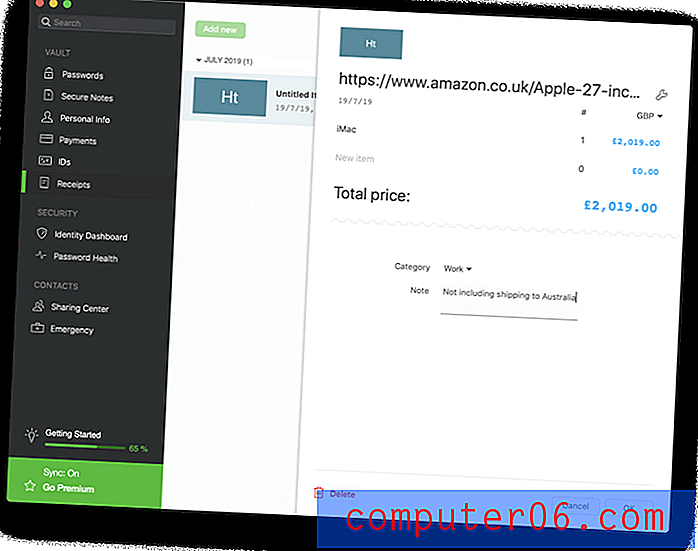
Mitt personlige tak : Dashlane er mer strukturert enn 1Password når det gjelder å legge til sensitive dokumenter og kort, men like nyttig. Hold din private informasjon privat, men fremdeles tilgjengelig hvor du enn går.
7. Bli advart om passord bekymringer
Dashlane har en rekke sikkerhetsfunksjoner som vil advare deg når du trenger å endre et passord. Det er for enkelt å lure deg selv inn i en falsk følelse av sikkerhet, så en ledetekst er nyttig og ofte nødvendig. Dashlane er overlegen 1Password her, og er en viktig grunn til at Leander Kahney fra Cult of Mac gir for å bytte fra 1Password:
Dashlane er en godt designet, fullt funksjonell og brukervennlig passordbehandler som topper 1Password på en viktig måte: et sikkerhetsdashbord som gjør det enkelt å spore din online sikkerhet og oppdatere det etter behov.
Det første er passordhelse-oversikten som viser dine kompromitterte, gjenbrukte og svake passord, gir deg en samlet helsepoeng og lar deg endre et passord med et enkelt klikk. Passordhelsen min er bare 47%, så jeg har litt arbeid å gjøre!
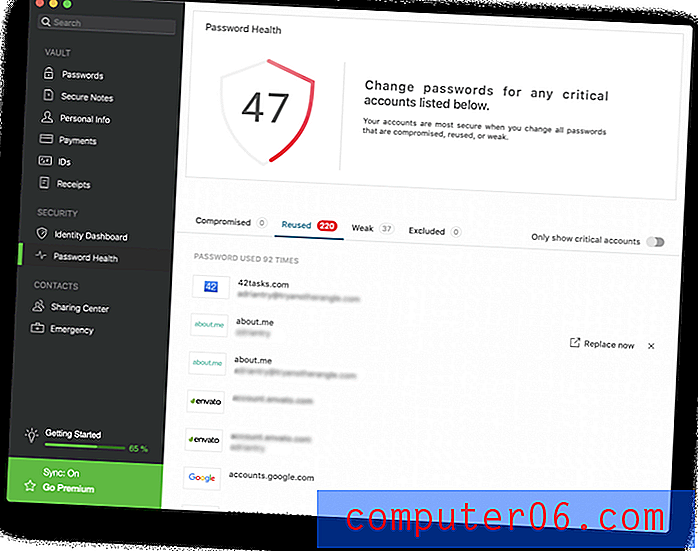
Heldigvis ser det ut som at ingen av passordene mine er kjent for å ha blitt kompromittert av et hack på en tredjepartstjeneste, men jeg har en rekke gjenbrukte og svake passord. De fleste av de svake passordene er for hjemme-rutere (der standardpassordet ofte er “admin”) og for passord som ble delt med meg av andre mennesker. Dataene jeg importerte til Dashboard fra LastPass er ganske utdaterte, og mange av webtjenestene og hjemmeruterne eksisterer ikke lenger, så jeg er ikke så bekymret her.
Men jeg gjenbrukte en rekke passord, og det er bare dårlig praksis. De må endres. Når du bruker andre passordbehandlere, er det en stor jobb. Jeg må besøke og logge inn på hvert nettsted manuelt og individuelt, og deretter finne det rette stedet å endre passord. Jeg kom aldri til å gjøre dem alle unike. Dashlane lover å gjøre ting lettere ved å håndtere hele prosessen.
Ved å trykke på en enkelt knapp, lover Dashlanes Password Changer å gjøre alt dette for meg - og kan til og med håndtere flere nettsteder samtidig. Denne funksjonen fungerer bare med støttede nettsteder, men det er hundrevis av disse, og flere blir lagt til daglig. Nettsteder som støttes for øyeblikket inkluderer Evernote, Adobe, Reddit, Craigslist, Vimeo og Netflix, men ikke Google, Facebook og Twitter.
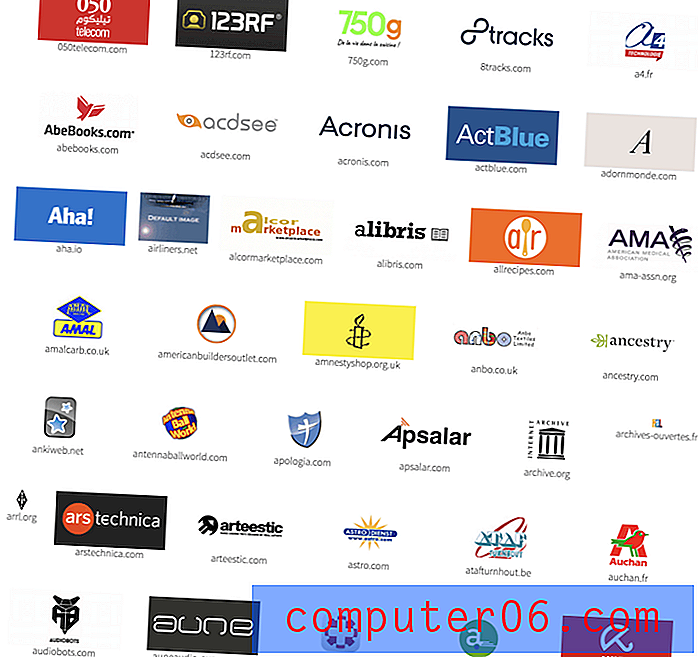
Dessverre ser det ikke ut til at denne funksjonen er tilgjengelig for meg, så jeg kunne ikke teste den. Jeg er noen dager på min gratis prøveperiode, og funksjonen skal visstnok være tilgjengelig selv med gratisplanen, så jeg er ikke sikker på hvorfor jeg ikke ser alternativet. Jeg kontaktet Dashlane Support for å se om de kan hjelpe, og Mitch kom tilbake med dette svaret:
"På grunn av begrensninger er Password Changer-funksjonen (i stasjonær applikasjon) bare tilgjengelig for brukere i USA, Frankrike og Storbritannia som standard."
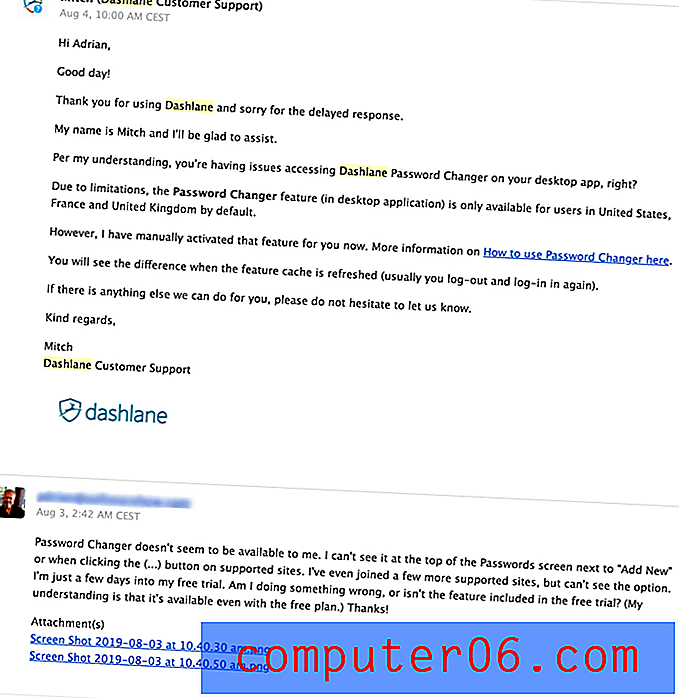
Men selv om funksjonen ikke er tilgjengelig i Australia som standard, aktiverte Mitch den manuelt for meg på grunn av min støtteforespørsel. Hvis du ikke bor i et av de støttede landene, kan det være verdt å kontakte support om dette, selv om jeg ikke kan gi noen løfter. Etter å ha logget meg ut og tilbake igjen, var Password Changer tilgjengelig for meg. Dashlane endret passordet mitt med Abe Books (et støttet nettsted) på under ett minutt uten å forlate appen.
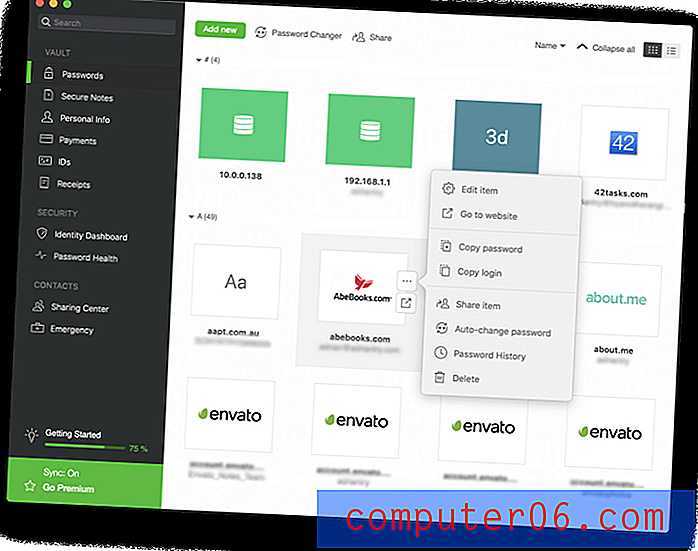
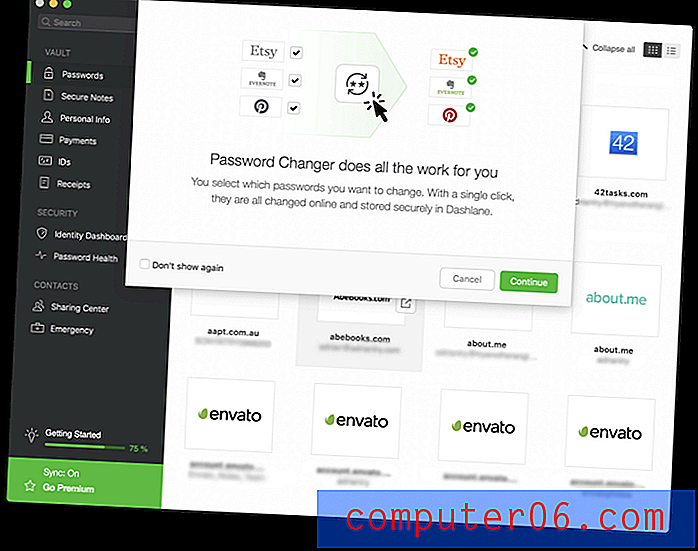
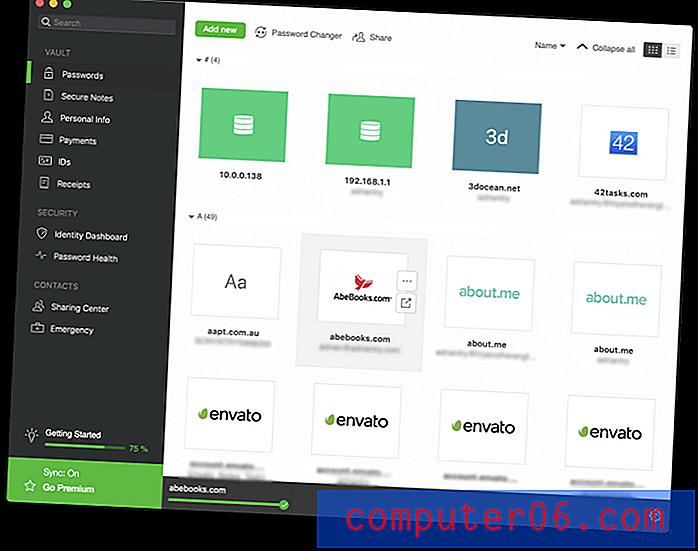
Det var lett! Hvis jeg kunne gjøre det med alle nettstedene mine, ville det være liten motstand mot å endre passord når jeg måtte. Det ville være flott om det fungerte med alle nettsteder og i alle land, men det er tydeligvis fortsatt mye arbeid å gjøre her. Jeg ønsker Dashlane det beste her, men fordi de trenger å stole på samarbeid med tredjepart så vel som lokale lover bare tiden vil vise.
Fra tid til annen vil en webtjeneste du bruker bli hacket, og passordet ditt kompromittert. Dashlane overvåker det mørke nettet for å se om e-postadressen og passordet ditt har blitt lekket. I så fall får du beskjed på Identity Dashboard.
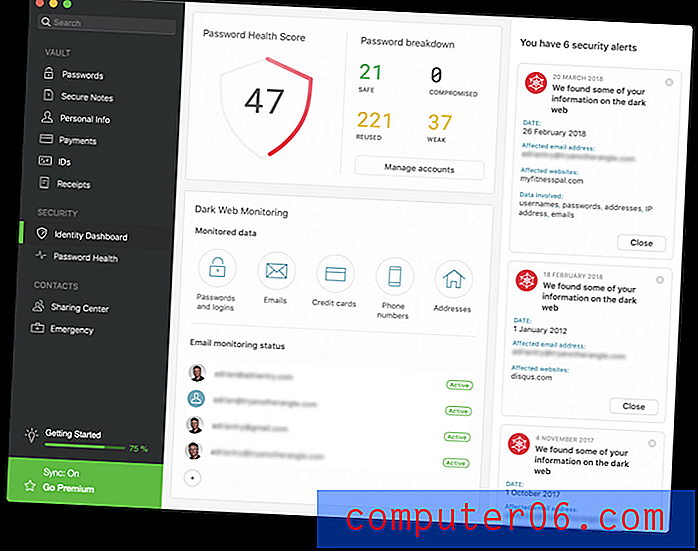
Jeg hadde Dashlane skannet etter noen få av mine e-postadresser, og den fant lekket eller stjålet personlig informasjon om meg på nettet. Det er en bekymring! Jeg har seks sikkerhetsvarsler, men Dashlane uttaler fortsatt at jeg ikke har kompromitterte passord. Jeg er ikke sikker på hvorfor.
En av e-postadressene mine ble kompromittert av et Last.fm-brudd i 2012. Jeg hørte om den den gangen og endret passord. En annen e-postadresse ble lekket i brudd på LinkedIn, Disqus og Dropbox i 2012, Tumblr i 2013, MyHeritage i 2017 og MyFitnessPal i 2018. Jeg var ikke klar over alle disse hakkene og endret passordene mine for godt mål.
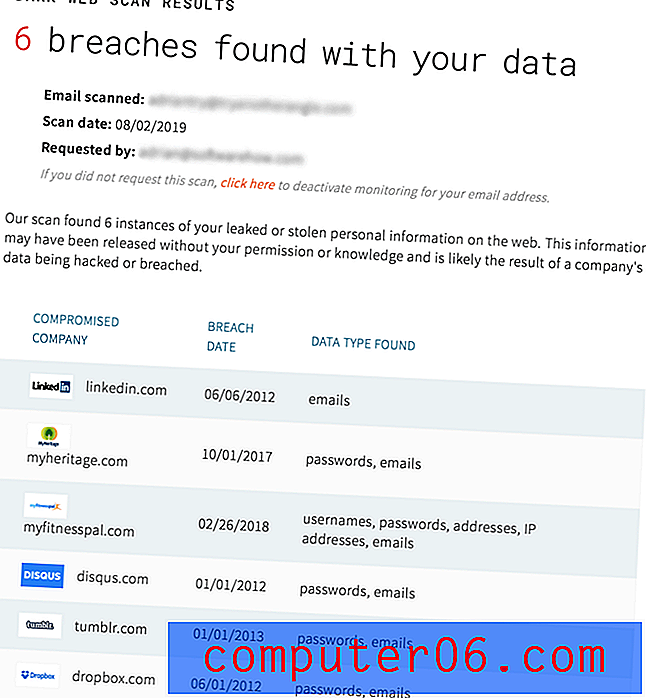
Mitt personlige tiltak: Å bruke en passordbehandling garanterer ikke automatisk absolutt sikkerhet, og det er farlig å bli sluppet inn i en falsk følelse av sikkerhet. Heldigvis vil Dashlane gi deg en klar følelse av passordhelsen din og ber deg når det er på tide å endre et passord, enten det er fordi det ikke er sterkt nok, brukt på en rekke nettsteder eller har blitt kompromittert. Mer enn det, på mange nettsteder kan Dashlane gjøre arbeidet med å oppdatere passordet for deg.
8. Forbedre personvernet og sikkerheten din med en VPN
Som en ekstra sikkerhetsforholdsregler inkluderer Dashlane en grunnleggende VPN. Hvis du ikke allerede bruker en VPN, vil du finne dette et ekstra lag med sikkerhet når du får tilgang til wifi-tilgangspunktet på din lokale kaffebar, men det kommer ikke nær kraften til VPN-er med full funksjonalitet:
- Den inkluderer ikke en kill-switch som beskytter deg når du utilsiktet blir koblet fra VPN,
- Du kan ikke konfigurere VPN-krypteringsprotokollen,
- Du kan ikke en gang velge plasseringen til serveren du kobler til, for å forfalse plasseringen din.
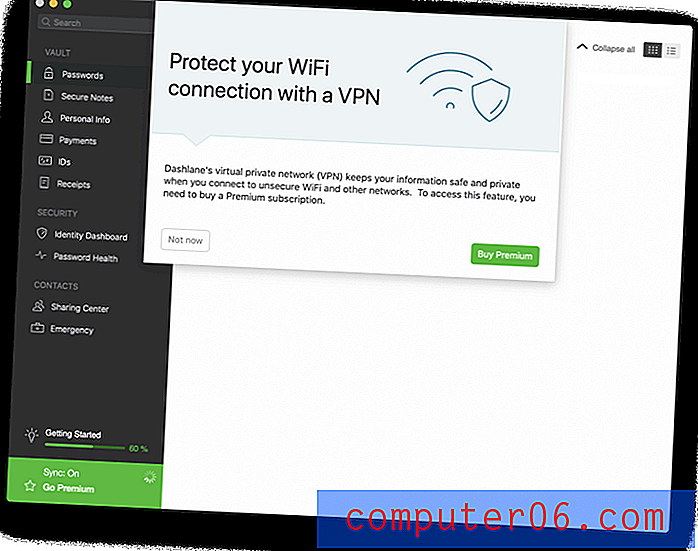
VPN er ikke tilgjengelig med gratisplanen eller til og med under den gratis prøveversjonen, så jeg har ikke klart å teste den. Det er ikke kraftig nok til å være en viktig grunn til å velge Dashlane, det er hyggelig å vite at det er der.
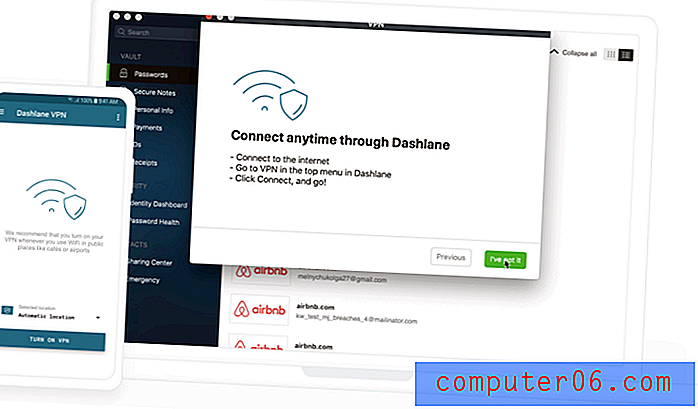
Mitt personlige tak: VPN-er er en effektiv måte å forbedre personvernet og sikkerheten din på nettet. Hvis du ikke allerede bruker en, vil Dashlanes holde deg sikrere når du kobler deg til offentlige tilgangspunkter.
Årsaker bak mine rangeringer
Effektivitet: 4, 5 / 5
Dashlane er en fullfunksjons passordbehandling og inneholder funksjoner du ikke finner i andre applikasjoner, inkludert en VPN, passordskifter og identitetsdashbord. Det er tilgjengelig på de fleste stasjonære og mobile plattformer og fungerer med de fleste nettlesere.
Pris: 4/5
Dashlane er konkurransedyktig priset, selv om det ikke alltid har vært det. Den personlige Premium-planen er bare litt dyrere enn 1Password og LastPass, og forretningsplanen er omtrent den samme, selv om det er billigere alternativer der ute. Selv om det tilbys en gratis plan, er den for begrenset til å brukes av de fleste brukere på lang sikt.
Brukervennlighet: 4.5 / 5
Dashlane er enkel å bruke, og informasjonen den presenterer er tydelig og forståelig. Jeg konsulterte hjelpesidene bare når jeg prøvde å bruke passordskifteren, noe jeg måtte kontakte supportteamet om. Å kategorisere passord er mer arbeid enn det kan være, men samlet sett er denne appen en fryd å bruke.
Støtte: 4, 5 / 5
Hjelpsiden til Dashlane tilbyr søkbare artikler om en rekke grunnleggende emner. Støtteteamet kan kontaktes via e-post (og de prøver å svare innen 24 timer), og live chat support er tilgjengelig fra 9:00 til 18:00 EST, mandag til fredag. Det tok støtte litt over et døgn å svare på spørsmålet mitt, til tross for at det var helgen. Det synes jeg var ganske bra.
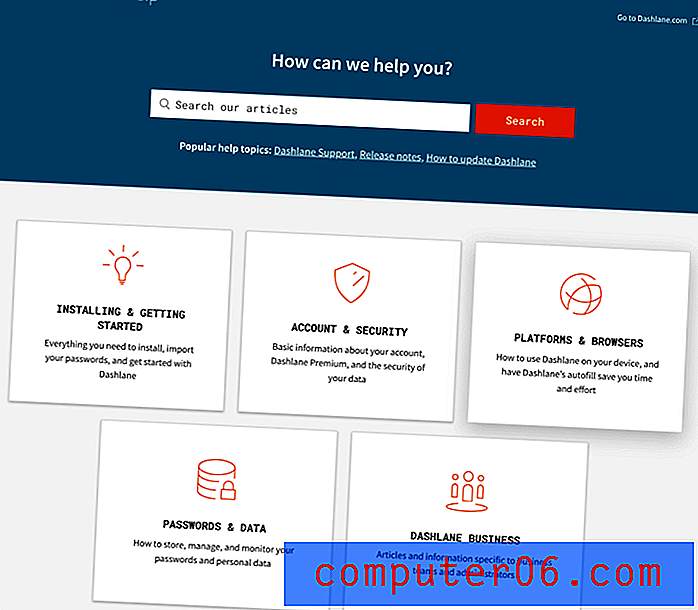
Etter å ha installert applikasjonen, tar en nyttig, omfattende tutorial deg gjennom hovedfunksjonene i appen. Jeg syntes dette var veldig nyttig.
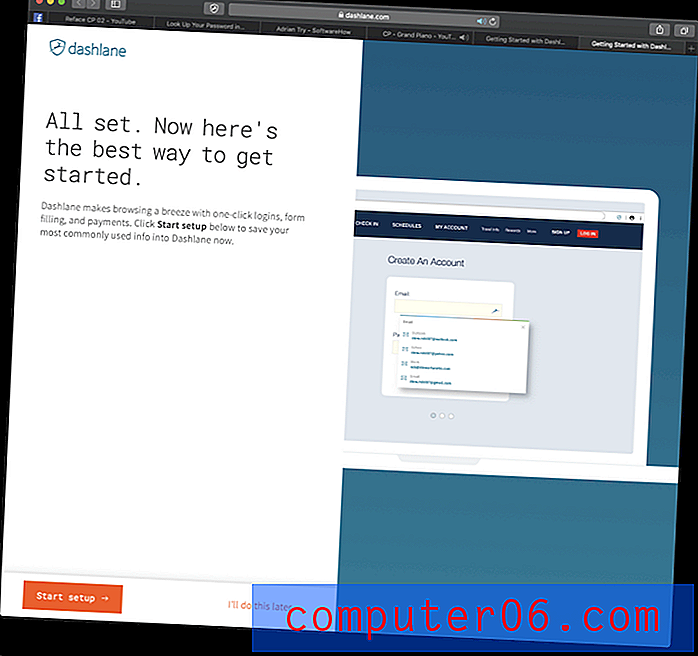
Alternativer til Dashlane
1Password: AgileBits 1Password (Windows, Mac, Android, iOS, Linux) er en fullverdig, premium passordbehandler som vil huske og fylle ut passordene dine for deg. Den personlige planen koster $ 35, 88 / år, familien (5 familiemedlemmer inkludert) koster $ 59, 88 / år, og teamplanen $ 47, 88 / bruker / år. En gratis plan tilbys ikke. Les vår fulle 1Password-gjennomgang.
LastPass: LastPass (Mac, Windows, Linux, Chrome, Firefox, Safari, Internet Explorer, Opera, Microsoft Edge) husker alle passordene dine, så du trenger ikke gjøre det. Gratisversjonen gir deg de grunnleggende funksjonene, eller oppgrader til Premium for $ 36 / år for å få flere delingsalternativer, prioritert teknisk support, LastPass for applikasjoner og 1 GB lagringsplass. Familieplaner er $ 48 / år (for seks brukere), og forretningsplaner starter på $ 48 / år / bruker.
Roboform: Roboform (Windows, Mac, iOS, Android) er en skjemafyllings- og passordbehandler som sikkert lagrer alle passordene dine og logger deg på med et enkelt klikk. En gratis versjon er tilgjengelig som støtter ubegrenset passord, og $ 23, 88 / året Everywhere-planen tilbyr synkronisering på alle enheter (inkludert webtilgang), forbedrede sikkerhetsalternativer og prioritert support 24/7.
McAfee True Key: True Key (Windows, Mac, iOS, Android, Chrome, Firefox, Microsoft Edge) lagrer og oppgir passordene dine automatisk, slik at du ikke trenger å gjøre det. En begrenset gratisversjon lar deg administrere 15 passord, og premiumversjonen på $ 19.99 / år håndterer ubegrensede passord.
Klistret passord: Klistret passord (Windows, Mac, Android, iOS, Chrome, Firefox, Safari, Internet Explorer, Opera og mer) sparer deg for tid og holder deg trygg. Den fyller automatisk ut elektroniske skjemaer, genererer sterke passord og logger deg automatisk på nettstedene du besøker. Gratisversjonen gir deg passordsikkerhet uten synkronisering, sikkerhetskopiering og passorddeling. Premium-versjonen koster $ 29.99 / år eller $ 149.99 livstid.
Keeper Password Manager: Keeper (Mac, Windows, Linux, iOS, Android, Chrome, Firefox, Safari, Internet Explorer, Edge, Opera) beskytter passordene og private opplysningene dine for å forhindre brudd på data og forbedre ansattes produktivitet. Det er et stort utvalg av planer tilgjengelig, inkludert en gratis plan som støtter ubegrenset passordlagring. Den maksimale pakkeplanen koster $ 59, 97 / år.
Abine Blur: Abine Blur beskytter din private informasjon, inkludert passord og betalinger. I tillegg til passordbehandling tilbyr den også maskerte e-poster, skjemautfylling og sporingsbeskyttelse. En gratis versjon er tilgjengelig, og Premium-versjonen koster $ 39 / år grunnleggende, eller $ 99 / år ubegrenset.
Konklusjon
Hvis du ikke allerede bruker en passordbehandling, er det på tide å starte. Plasser Dashlane øverst på kortlisten. Det tilbyr en rekke måter å få passordene dine inn i appen, gir et bredt utvalg av funksjoner mens de forblir enkle å bruke, og tilbyr utmerket sikkerhet. Det vil ikke koste deg mye mer enn konkurransen, og det ser ut til å vokse i popularitet.
Hvis du leter etter en gratis passordbehandling, er ikke dette den beste løsningen for deg. Selv om det tilbys en gratis plan, er den begrenset til bare 50 passord på en enkelt enhet, noe som ikke vil være brukbart for de fleste brukere på lang sikt. Det er bedre å bruke LastPass, hvis gratisplan lar deg administrere et ubegrenset antall passord på flere enheter.
Men hvis du ser alvorlig på passordssikkerheten din og er villig til å betale for alle funksjonene, tilbyr Dashlane god verdi, sikkerhet og funksjonalitet. Jeg anbefaler at du bruker 30-dagers prøveversjon for å se om den tilfredsstiller dine behov.
Skaff deg Dashlane
0/5 (0 Anmeldelser)